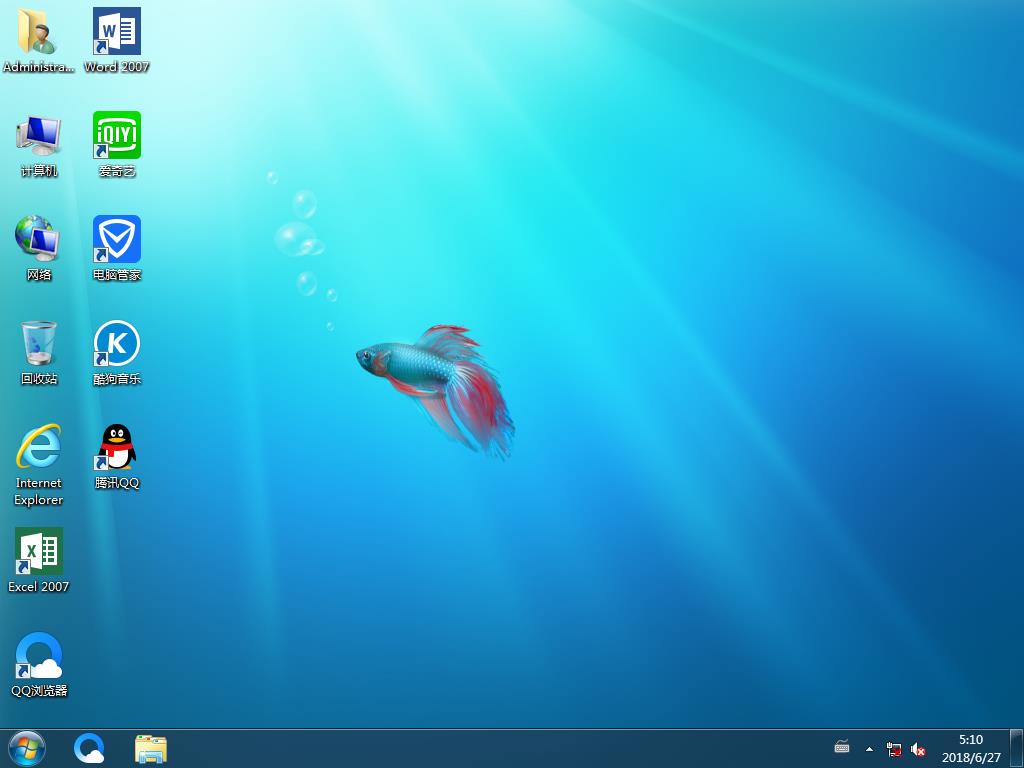硬盘分区或文件误删后如何恢复
一、文件或文件夹的恢复
不向目标分区写入新文件,从概念上容易理解,但实际要做到却不是那么容易的。因为windows会在各个分区多多少少生成一些临时文件,加上还有在启动时自动扫描分区的功能,如果设置不当或操作上稍不留意,可能已经写入了新文件而您还不知道。
1、注意windows扫描和报告的设置
默认状态下,Windows会在启动的时候检测分区有没有错误,如果上次是非正常关机,您就会看到一个扫描的任务及进度条,这种扫描对解决交叉链接错误有用,但对于要恢复的文件可能会造成致命的破坏—因为扫描完毕后,Windows会生成信息报告,有可能刚刚(占用)破坏目标文件的关键字节,如果是可执行文件,就算勉强恢复过来也用不了。进入Windows后,也请您不要在该目标分区进行磁盘扫描,因为默认状态下,Windows会把交叉链接文件和把文件碎片转化成*.CHK,也有可能破坏您的目标文件。如果您用的是Windows98,建议您在MSDOS.SYS里设置一下,在Option组加入一句AutoScan=0,把启动的扫描屏蔽掉;如果是Windows2000或XP,就按回车条国磁盘检测直接进入Windows.
2、不要安装新软件或运行新任务
特别是不要向恢复目标分区安装新的软件,即使是恢复软件本身。例如您要恢复的是C盘被误删除的数据,而工具软件的默认指向都是C盘的,您一路回车安装的话,可能就万事休矣;如果您的虚拟内存设在了C盘,此时也不要打开新的任务,以免因为虚拟内存的更新变化覆盖数据。您应该在“系统”里更改虚拟内存的指向路径,然后重新启动Windows,再安装恢复软件到目标以外的分区。
3、操作恢复的技巧
(1)恢复工具的扫描技巧。一般来说,误删除文件都是马上发现自己的误操作,所以刚删除的文件在磁盘里的文件分配表处于较靠前的位置,我们可以利用这一点,加快恢复的速度。例如您运行了EasyRecover,在选定了目标分区后,只要扫描5%左右的目录树,大概在3000个到5000个文件左右,就可终止扫描,然后进入下一步,一般都能找到。这种方式比完全扫描后再找恢复文件要容易,如果您扫描所有的文件www.pc841.com,可能会有数万个甚至10多万个已经删除的列表,此时您要找自己想恢复的目标就比较困难了—因为在您的机器里,不同时期可能产生过同一个文件名的几个文件,为了防止混乱,恢复软件一般会把这些类似的文件标记为—开头,数字编号结尾的文件,您无法按首字母来找,要靠眼睛一个个识别,太多的选择会让您眼花缭乱。可以在终止扫描时,选择保存当前扫描进度,如果5%的数量没找到您的目标,可以按此进度继续扫描,不必从头开始一次。注意这个保存操作也不要放到目标分区里,要另外指定路径存盘。DOS时代的UNDELETE软件,只能处理FAT的格式,而且对于长文件名结构无能为力。
(2)字处理软件相关文件的技巧象WPS或WORD这类字处理软件,除了用恢复工具,还可以进入其安装目录,找到隐藏的临时文件直接恢复。因为这类软件都会对您当前操作的文件生成一个后备文件,而且不自动删除,所以您可以在DOS状态下,在目标目录键入ATTRIB.-h消除临时文件的隐藏状态,然后把后缀名改为.DOC或是。WPS,就可能已经成功恢复了。当然,得到的临时文件可能会有10多个,名字也是千奇百怪的,您微一个个打开看看是哪一个吧。
用FDISK命令删除了硬盘分区之后,表面现象是硬盘中的数据已经完全消失,在未格式化时进入硬盘会显示无效驱动器。如果您了解Fdisk的工作原理,就会知道Fdisk只是重新改写了硬盘的主引导扇区(0面0道1扇区)中的内容,具体地说就是删除了硬盘的分区表信息,而硬盘中任何分区的数据均没改动。可仿照“分区表错误”的修复方法,即想办法恢复分区即数据,但这只限于删除分区或重建分区之后;如果已经对分区用Format命令格式化,需在恢复分区之后,再恢复分区数据。
针对以上介绍的几种误删除类恢复,为了提高恢复成功率,我们应遵循如下几点:
二、恢复分区的注意事项
此处说的主要是没有正确备份分区表的情况下,对分区的恢复;已经有分区表备份的恢复很简单,这里不再重复。
1、NTFS的格式不要急于重装系统
如果您使用的是NTFS格式,但Windows运行出了问题。即使分区表没有损坏,还能看到该分区,也不要急急忙忙地重装系统。因为NTFS是有权限加密的,而且在一个操作系统下面加密的密钥是唯一的,如果您重装了系统,即使是同一个2000或XP版本,也有可能会读不出NTFS加密的文件夹。低级格式化更是不要轻易尝试。
3、如果是误格式化了分区,有条件的话,最好先用Ghost备份镜像全盘到另外一个硬盘,再尝试各种工具进行恢复操作。
一般来说,完全无损恢复是不太可能的了,只能恢复象MP3,文档,邮件等等独立的文件,对于一些要VXD设备文件,DLL动态链接对话框运行的软件,完好地恢复不太可能。所以,对分区的操作一定要小心谨慎!
2、在用NDD等工具重建分区表之前,先备份现在的分区表状态
在用KV或Norton这类具有检测和重建分区表功能的软件操作前,请先把当前的分区表备份下来,即使目前是不正常的状态。这样是为了防止操作失败,导致更多的损失。在正常状态下,小心不要在杀毒软件里随便点“恢复分区表”,象KV系列,没事乱“恢复”的话有时会导致系统崩溃。
推荐系统
番茄花园 Windows 10 极速企业版 版本1903 2022年7月(32位) ISO镜像快速下载
语言:中文版系统大小:3.98GB系统类型:Win10番茄花园 Windows 10 32位极速企业版 v2022年7月 一、系统主要特点: 使用微软Win10正式发布的企业TLSB版制作; 安装过程全自动无人值守,无需输入序列号,全自动设置; 安装完成后使用Administrator账户直接登录系统,无需手动设置账号。 安装过程中自动激活
新萝卜家园电脑城专用系统 Windows10 x86 企业版 版本1507 2022年7月(32位) ISO镜像高速下载
语言:中文版系统大小:3.98GB系统类型:Win10新萝卜家园电脑城专用系统 Windows10 x86企业版 2022年7月 一、系统主要特点: 使用微软Win10正式发布的企业TLSB版制作; 安装过程全自动无人值守,无需输入序列号,全自动设置; 安装完成后使用Administrator账户直接登录系统,无需手动设置账号。 安装过程
笔记本&台式机专用系统 Windows10 企业版 版本1903 2022年7月(32位) ISO镜像快速下载
语言:中文版系统大小:3.98GB系统类型:Win10笔记本台式机专用系统 Windows 10 32位企业版 v2022年7月 一、系统主要特点: 使用微软Win10正式发布的企业TLSB版制作; 安装过程全自动无人值守,无需输入序列号,全自动设置; 安装完成后使用Administrator账户直接登录系统,无需手动设置账号。 安装过
笔记本&台式机专用系统 Windows10 企业版 版本1903 2022年7月(64位) 提供下载
语言:中文版系统大小:3.98GB系统类型:Win10笔记本台式机专用系统 Windows10 64专业版 v2022年7月 一、系统主要特点: 使用微软Win10正式发布的专业版制作; 安装过程全自动无人值守,无需输入序列号,全自动设置; 安装完成后使用Administrator账户直接登录系统,无需手动设置账号。 安装过程中自动
雨林木风 Windows10 x64 企业装机版 版本1903 2022年7月(64位) ISO镜像高速下载
语言:中文版系统大小:3.98GB系统类型:Win10新雨林木风 Windows10 x64 企业装机版 2022年7月 一、系统主要特点: 使用微软Win10正式发布的企业TLSB版制作; 安装过程全自动无人值守,无需输入序列号,全自动设置; 安装完成后使用Administrator账户直接登录系统,无需手动设置账号。 安装过程中自动激活
深度技术 Windows 10 x64 企业版 电脑城装机版 版本1903 2022年7月(64位) 高速下载
语言:中文版系统大小:3.98GB系统类型:Win10深度技术 Windows 10 x64 企业TLSB 电脑城装机版2022年7月 一、系统主要特点: 使用微软Win10正式发布的企业TLSB版制作; 安装过程全自动无人值守,无需输入序列号,全自动设置; 安装完成后使用Administrator账户直接登录系统,无需手动设置账号。 安装过程
电脑公司 装机专用系统Windows10 x64 企业版2022年7月(64位) ISO镜像高速下载
语言:中文版系统大小:3.98GB系统类型:Win10电脑公司 装机专用系统 Windows10 x64 企业TLSB版2022年7月一、系统主要特点: 使用微软Win10正式发布的企业TLSB版制作; 安装过程全自动无人值守,无需输入序列号,全自动设置; 安装完成后使用Administrator账户直接登录系统,无需手动设置账号。 安装过
新雨林木风 Windows10 x86 企业装机版2022年7月(32位) ISO镜像高速下载
语言:中文版系统大小:3.15GB系统类型:Win10新雨林木风 Windows10 x86 专业版 2022年7月 一、系统主要特点: 使用微软Win10正式发布的专业版制作; 安装过程全自动无人值守,无需输入序列号,全自动设置; 安装完成后使用Administrator账户直接登录系统,无需手动设置账号。 安装过程中自动激活系统,无
相关文章
- 分享下buffalo无线路由器设置图文教程
- 网页禁用右键复制怎么办?一招破解禁用右键复制网站
- 路由器PPPOE拨号失败原因分析及解决
- DNS劫持如何避免和解决?
- cf截图保存在哪? 玩转cf截图的方法
- 路由器和交换机的密码恢复方法
- 路由器的内存种类和作用以及NVRAM同RAM的区别介绍
- 两台电脑如何共享文件 两台电脑怎么传文件?
- 路由器DNS怎么设置如何修改路由器DNS服务器地址
- 联想旭日c510怎么样 联想旭日c510详解【图文】
- 最常用路由协议RIP-1/2 OSPF IS-IS BGP的特点对比
- 路由器旁摆放哪些网速会影响网速 你知道吗?
- TP-link管理登录界面提示“密码输入次数过多,请重启路由器后再尝试登录”的解决办法
- 路由器重启后电脑无法联网怎么办?有什么解决方法
热门系统
- 1华硕笔记本&台式机专用系统 GhostWin7 32位正式旗舰版2018年8月(32位)ISO镜像下载
- 2雨林木风 Ghost Win7 SP1 装机版 2020年4月(32位) 提供下载
- 3深度技术 Windows 10 x86 企业版 电脑城装机版2018年10月(32位) ISO镜像免费下载
- 4电脑公司 装机专用系统Windows10 x86喜迎国庆 企业版2020年10月(32位) ISO镜像快速下载
- 5深度技术 Windows 10 x86 企业版 六一节 电脑城装机版 版本1903 2022年6月(32位) ISO镜像免费下载
- 6深度技术 Windows 10 x64 企业版 电脑城装机版2021年1月(64位) 高速下载
- 7新萝卜家园电脑城专用系统 Windows10 x64 企业版2019年10月(64位) ISO镜像免费下载
- 8新萝卜家园 GhostWin7 SP1 最新电脑城极速装机版2018年8月(32位)ISO镜像下载
- 9电脑公司Ghost Win8.1 x32 精选纯净版2022年5月(免激活) ISO镜像高速下载
- 10新萝卜家园Ghost Win8.1 X32 最新纯净版2018年05(自动激活) ISO镜像免费下载
热门文章
- 1华为手环6pro有游泳功能吗-支持游泳模式吗
- 2重装上阵新赛季有哪些重型武器_重装上阵新赛季重型武器列表
- 3使用win7中本地搜索功能时四个技巧快速找到文件的操作方如何用win7的搜索功能法
- 4premiere怎么更改素材序列? premiere更改序列设置的方法
- 5天天酷跑布鲁与冰原狼仔哪一个好 布鲁好还是冰原狼仔好
- 6斐讯k1路由器刷Breed BootLoader(不死UBoot)教程
- 7路由器密码忘了怎么办 无线路由器登陆密码忘了解决方法【详解】
- 8战双帕弥什超频晶币极如何获得_战双帕弥什超频晶币极获得方法
- 9安全事件应急响应工具箱
- 10如何重装系统(安装系统)win7,本文教您如何迅速重装win7系统
常用系统
- 1电脑公司 装机专用系统Windows10 x64 企业版2021年10月(64位) ISO镜像高速下载
- 2番茄花园 Ghost XP SP3 海量驱动装机版 2021年12月 ISO镜像高速下载
- 3笔记本&台式机专用系统 Windows10 企业版 2019年10月(64位) 提供下载
- 4笔记本&台式机专用系统 GhostWin7 32位旗舰版2022年3月(32位) ISO镜像免费下载
- 5笔记本&台式机专用系统 Windows10 企业版 2018年10月(64位) 提供下载
- 6深度技术Ghost Win8.1 x32位 特别纯净版2019年11月(免激活) ISO镜像高速下载
- 7新萝卜家园电脑城专用系统 Windows10 x64 企业版2020年4月(64位) ISO镜像免费下载
- 8雨林木风Ghost Win7 x64 SP1 极速装机版2022年7月(64位) 高速下载
- 9番茄花园 Windows 10 官方企业版 2019年12月(64位) ISO高速下载
- 10番茄花园 Ghost Win7 x64 SP1 极速装机版2018年7月(64位) ISO镜像快速下载